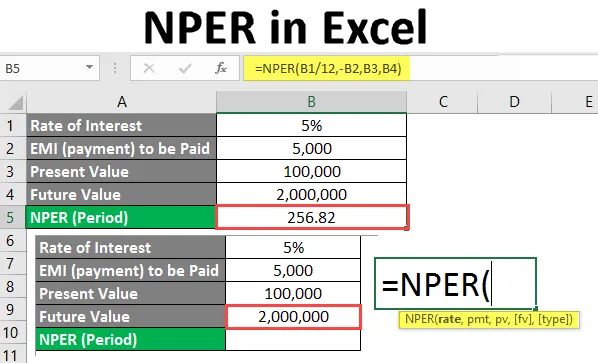
NPER v Excelu (obsah)
- Úvod do NPER v Excelu
- Jak používat NPER v Excelu?
Úvod do NPER v Excelu
NPER in Excel je finanční funkce, která počítá několik období, která jsou povinna zcela splatit částku úvěru, za předpokladu pevné měsíční úrokové sazby spolu s pevnými platbami / EMI. Jednoduše vám umožní vytvořit model, ve kterém chcete zjistit počet období potřebných k úplnému dosažení konečné výše půjčky.
Syntax
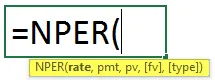
Argument ve vzorci NPER
- rate - je povinný argument, který specifikuje úrokovou sazbu za období.
- pmt - je povinný argument, který určuje částku zaplacenou za každé období, která obsahuje základní částku a úrokovou sazbu (bez daní a jiných poplatků).
- pv - je povinný argument, který není nic jiného než skutečná výše půjčky.
- fv - volitelný argument, který určuje budoucí hodnotu výše půjčky.
- typ - nepovinný argument, který specifikuje, zda má být platba provedena na začátku období nebo na konci období: 0 - platba na konci období, 1 - platba na začátku období.
Jak používat Excel NPER v Excelu?
NPER v Excelu je velmi jednoduché a snadné. Pojďme pochopit, jak používat NPER v Excelu s několika příklady.
Tuto šablonu NPER Formula Excel si můžete stáhnout zde - šablonu NPER Formula ExcelPříklad č. 1 - NPER Jednoduchý příklad v Excelu
Akshay využil půjčku ve výši 1, 50 000 na vyšší studium. Souhlasil, že zaplatí částku s úrokovou sazbou 10, 28% ročně a je schopen provést platbu 10 000 měsíčně. Není si však tak jistý, kdy může částku půjčky vyčistit. Pomůžeme mu to zjistit pomocí funkce NPER v aplikaci Microsoft Excel.
Do buňky B1 zadejte hodnotu Výpůjční částky.
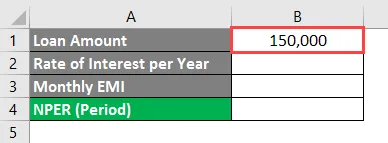
Do buňky B2 zadejte hodnotu úrokové sazby za rok (což je 10, 28% v případě pana Akshaye).
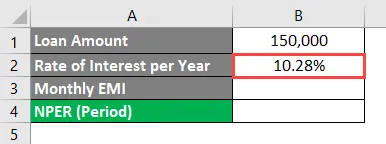
Do buňky B3 uveďte hodnotu Měsíční EMI, kterou může pan Akshay zaplatit jménem své půjčky.
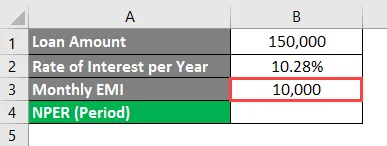
Musíme zjistit, v jakém období může pan Akshay zaplatit tuto částku s měsíční EMI 10 000 a úrokovou sazbou 10, 28% ročně. Tuto hodnotu musíme vypočítat v buňce B4.
V buňce B4 začněte psát vzorec NPER.
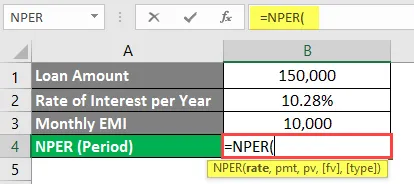
Jako první argument pro vzorec NPER uveďte B2 / 12. Protože daná úroková sazba je za rok, musíme ji rozdělit na úrokovou sazbu za měsíc, protože platíme částku za měsíc.
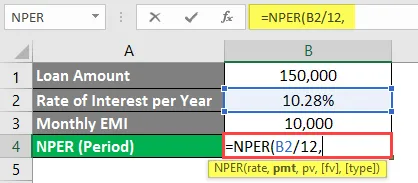
Nyní je dalším argumentem částka, která má být zaplacena v každém období, protože pan Akshay je připraven zaplatit částku EMI 10 000 za měsíc (buňka B3), uvedete ji jako další argument ve vzorci. Vezměte však na vědomí, že tato částka je peněžní odliv (částka, která bude odečtena z účtu pana Akshaye). Proto ji musíte uvést jako zápornou částku.
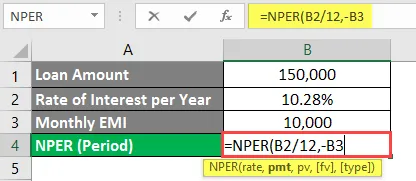
Zadejte částku půjčky, kterou pan Akshay vzal od banky, tj. 1, 50 000 (která je uložena v buňce B1).
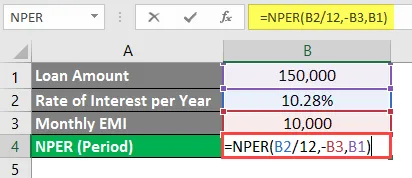
Stiskněte klávesu Enter.
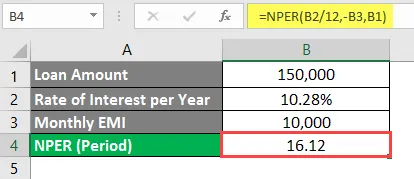
Vidíte, že s úrokovou sazbou 10, 28% ročně a EMI měsíčně 10 000 může pan Akshay během 16, 12 měsíců zúčtovat / splatit částku 1, 50 000 půjček.
Vezměte prosím na vědomí, že do tohoto vzorce jsme nezahrnuli fv (budoucí hodnotu půjčky) a typ (zda se EMI vyplácí na začátku měsíce nebo na konci měsíce), protože to jsou volitelné argumenty.
Příklad č. 2 - Vypočítat období pro přírůstek budoucí hodnoty
Pan Sandeep, 25letý inženýr, chce do důchodu investovat. V době odchodu do důchodu chce mít paušální částku 20 000 000 a je připraven investovat dnes 1, 00 000 (současná hodnota). Roční úroková sazba je 5% a pan Sandeep je připraven zaplatit měsíční EMI ve výši 5 000. Chceme spočítat počet měsíců, které pan Sandeep požaduje, aby vydělal 20 000 000.
Do buňky B1 listu Excel zadejte roční úrokovou sazbu.
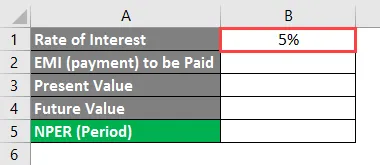
V buňce B2 uveďte částku platby, kterou je pan Sandeep připraven platit každý měsíc.
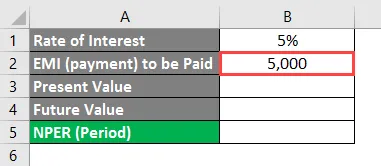
Do buňky B3 přidejte současnou hodnotu investice, kterou se chystá pan Sandeep.
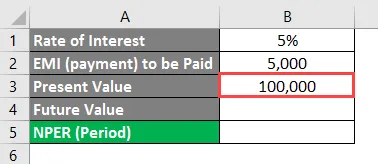
V buňce B4 nastane budoucí hodnota. Hodnota, kterou chce pan Sandeep jako paušální částka v době odchodu do důchodu.
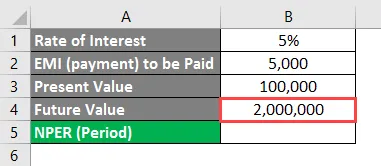
V buňce B5 začněte psát vzorec NPER.
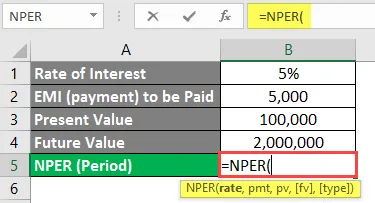
Dejte B1 / 12 jako první argument do vzorce NPER. Vzhledem k tomu, že uvedená úroková sazba je ročně, musíte ji rozdělit 12, abyste získali měsíční úrokovou sazbu (protože pan Sandeep platí splátku měsíčně).
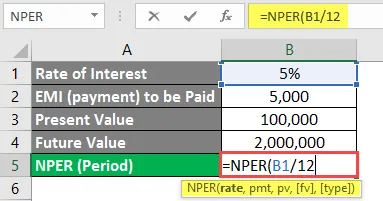
Jako další argument v tomto vzorci uveďte -B2. Protože hodnota 5 000 bude odepsána z účtu pana Sandeepa (odchozí částka), musíme za to uvést záporné znaménko.
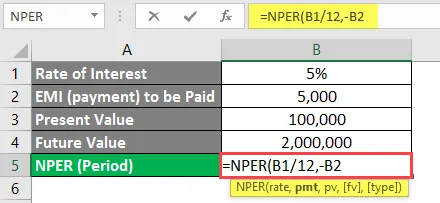
Dalším argumentem by byla současná hodnota investice, která je v buňce B3.
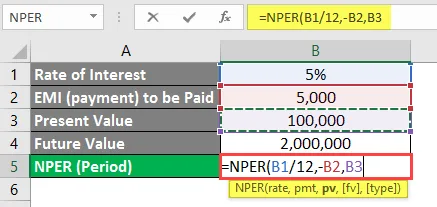
Nakonec uveďte jako argument představující budoucí hodnotu investice B4.
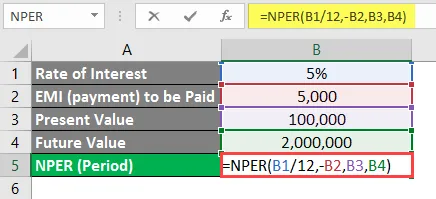
Stiskněte klávesu Enter a získáte hodnotu počtu měsíců. Pan Sandeep musí provést investici, aby po odchodu do důchodu získal 20, 00 000 jako konečnou částku.
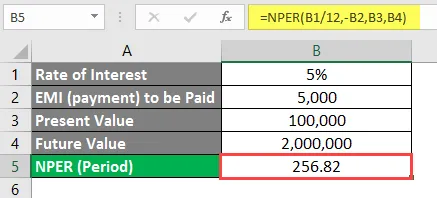
Pokud zde pan Sandeep provede platbu ve výši 5 000 měsíčně za investici ve výši 1 000 000, bude vyžadovat 256, 82 měsíců (21, 40 let), aby bylo splatné do paušální částky 20, 00 000.
Co si pamatovat o NPER v Excelu
- PMT ve funkci NPER obecně zahrnuje částku úroku. Ale ne daně a další poplatky za zpracování.
- Úroková sazba by měla být po celé období homogenní. Například ve výše uvedených příkladech jsme rozdělili roční úrokovou sazbu na 12, abychom ji v každém měsíci dosáhli homogennosti.
- Platby, které jsou odchozí, musí být všechny považovány za dluhy a označeny jako záporné platby.
- #HODNOTA! k chybě dochází, když jeden z požadovaných argumentů z vzorce je nečíselný.
- # ČÍSLO! k chybě dochází, když se uvedená budoucí hodnota v uvedeném časovém období neshoduje s uvedenou úrokovou mírou a EMI (výše investice). V takovém případě musíme zvýšit částku měsíční investice. K této chybě také dochází, když odchozí platby nejsou označeny jako záporné.
Doporučené články
Toto je průvodce NPER v Excelu. Zde diskutujeme o tom, jak používat NPER v Excelu spolu s praktickými příklady a stahovatelnou šablonou Excel. Můžete si také prohlédnout naše další doporučené články -
- Výpočet vzorce IRR v Excelu
- Vzorec kontingenční tabulky v Excelu
- Vytváření Průvodce grafem v Excelu
- NEBO Vzorec v Excelu